Slik registrerer du 4K-video på iPhone

Hvis du har en iPhone 6 eller nyere, kan du endre hastigheten og oppløsningen der telefonen tar opp video og slow-motion-video. Hvis du foretrekker å bruke mindre lagringsplass og egentlig bare ser på videoene dine på telefonen, kan en lavere oppløsning hjelpe deg med å spare plass. Hvis du vil ha høyere oppløsningsfangst (som 4K) eller jevnere video (som 60fps), vil bumping opp innstillingene koste litt lagringsplass, men det kan være verdt det.
Du kan dessverre ikke justere disse innstillingene i fly fra kamera-appen. Du må dykke inn i Innstillinger for å gjøre justeringen. Slik gjør du det:
Slå opp appen Innstillinger, bla ned litt, og klikk deretter på "Bilder og kamera."
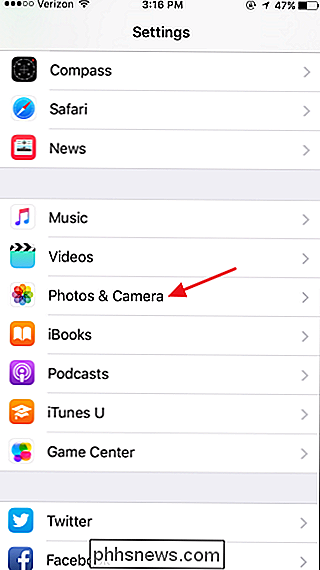
På siden Bilder og kamera klikker du på "Record Video" -innstillingen.
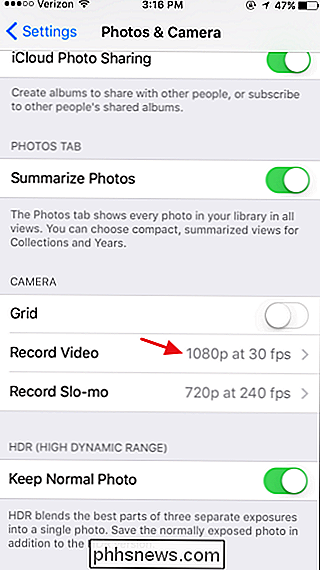
RELATED: Hvordan 4K-kameraer sammenligner med 4K-video fra smarttelefonen
På siden "Record Video" klikker du på oppløsningen og hastigheten der du vil ta opp vanlig video. Som standard tar iPhones opp video på 1080p ved 30 fps (rammer per sekund). Generelt vil en høyere oppløsning gi deg bedre kvalitet, spesielt på større skjermer. Og 4K-video kan være flott hvis du har en 4K-skjerm tilgjengelig, selv om du ikke bør forvente den samme typen kvalitet du kan få fra et dedikert 4K-kamera. Bumping opp bildefrekvensen gir deg en jevnere video enn en lavere bildefrekvens på samme oppløsning. Den eneste virkelige ulempen for de høyere innstillingene er mengden lagringsplassvideoer som tas opp på telefonen din. IOS gir deg litt nyttig informasjon nederst på siden som viser hvor mye plass ett minutt video vil forbruke for hvert minutt av video.
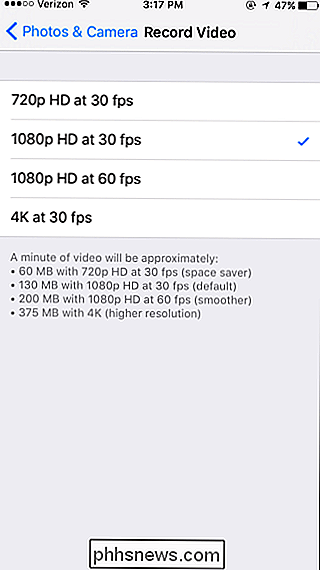
Du kan også justere kvaliteten på slo-mo-videoene du tar opp. Tilbake på siden Bilder og kamera klikker du på "Record Slo-mo" -innstillingen.
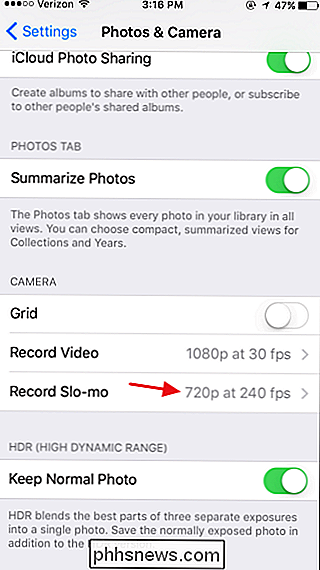
Du har egentlig bare to alternativer her, og bumping videoen opptil 1080p fra standard 720p kommer til en betydelig pris til bildefrekvens. Mens de resulterende videoene vil se skarpere, mister du en god glatthet. Spill med de to innstillingene og se hva som passer best ut fra hvilke typer emner du filmer.
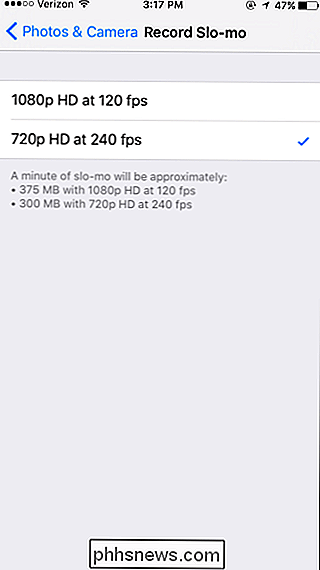
Og det er alt der er til det! Justering av hastighet og oppløsning på videoer du tar opp, kan hjelpe deg med å maksimere lagringsplassen din eller kvaliteten på opptakene dine, eller slå akkurat den rette balansen mellom de to.

Slik tar du et skjermbilde av MacBooks berøringslinje
Du vet hvordan du tar skjermbilder på en Mac, men ikke hvordan du tar skjermbilder av den andre skjermen på den nye MacBook Pro: Touch Bar. Hva om du vil dele hvordan du har tilpasset berøringslinjen eller de dumme berøringsbar-appene du har funnet? RELATERT: Slik tar du skjermbilder på en Mac Det viser seg hurtigtast snarveien for å ta et skjermbilde av berøringslinjen er relatert til de andre hurtigtastene for å ta et skjermbilde: Kommando + Skift + 6.

Hva er den beste måten å sikkerhetskopiere datamaskinen på?
Alle mister data på et tidspunkt i livet. Datamaskinens harddisk kan mislykkes i morgen, ransomware kan holde filene i gissel, eller en programvarebug kan slette viktige filer. Hvis du ikke regelmessig sikkerhetskopierer datamaskinen, kan du miste disse filene for alltid. Sikkerhetskopier trenger ikke å være vanskelig eller forvirrende, skjønt.



